Guide Paramétrage remontée de fiche
-
Introduction Paramétrage remontée de fiche
La remontée de fiche lors des appels entrants est une fonctionnalité de plus en plus présente dans l'usage quotidien des entreprises.
L'application speek (version desktop et version mobile) permet aux utilisateurs d'ouvrir la fiche de contact de son CRM web lors de la réception des appels.
Il est important de noter que :
- Cette fonctionnalité est valable uniquement pour les CRM en mode "web", il est donc important que vous fournissiez une URL valide ;
- La recherche dans votre CRM est basée sur le numéro de téléphone et/ou sur le nom du contact renseigné dans l'annuaire de votre softphone speek ;
- La fonctionnalité est limitée à afficher le résultat de recherche du numéro et/ou du nom dans votre CRM web. Pour les fonctionnalités plus avancées, vous pouvez vous orienter vers la solution « Cloud CTI » disponible dans nos catalogues.
Ce guide vous présentera comment activer et paramétrer cette fonctionnalité directement depuis la licence utilisateur Centrex.
A noter :
- En version desktop, l'administrateur a la possibilité de paramétrer jusqu'à 5 CRM différents pour la remontée de fiche de ses utilisateurs, et l'utilisateur choisira le CRM qu'il souhaite utiliser directement depuis le softphone.
- En version mobile, un seul CRM est paramétrable sur les licences utilisateurs.
-
Obtention de l'URL du CRM
Pour obtenir l’URL de votre CRM, il est nécessaire de suivre le mode opératoire ci-dessous :
- Connectez-vous à votre CRM ;
- Effectuez une recherche dans votre CRM en cherchant soit un nom, soit un numéro de téléphone (exemple : 0612345678) ;
- Copiez l'URL du résultat de votre recherche. Elle pourrait ressembler au format suivant: https://exemple.votrecrm.com/UnifiedSearchResults?searchT=0612345678&autres_parametres=valeur
- Remplacez la valeur que vous avez recherchée (0612345678 dans l'exemple ici) par l'une des 2 options ci-dessous :
-
- "{SEARCH_VALUE}" pour une recherche CRM basée d'abord sur le nom du contact renseigné dans l'annuaire speek puis sur le numéro de téléphone si aucun nom n'est enregistré pour le numéro dans les contacts speek. Attention : si le nom du contact enregistré dans speek est différent de celui enregistré dans le CRM, la recherche dans CRM ne donnera pas de résultat.
-
- "{SEARCH_NUMBER_ONLY}" pour une recherche CRM basée uniquement sur le numéro de téléphone de l'appel entrant
Dans l'exemple ici, l'URL du CRM ainsi obtenue est :
https://exemple.votrecrm.com/UnifiedSearchResults?searchT={SEARCH_VALUE}&autres_parametres=valeur pour une recherche basée sur nom puis sur le numéro.
https://exemple.votrecrm.com/UnifiedSearchResults?searchT={SEARCH_NUMBER_ONLY}&autres_parametres=valeur pour une recherche basée uniquement sur le numéro
-
Activation de la remontée de fiche par l'administrateur
L'activation de la fonctionnalité "Remontée de fiche" est accessible depuis Cockpit Administrateur. Pour cela, vous devez vous identifier en tant qu'administrateur du Business Group du client, directement depuis Atlas, ou via le lien https://telephonie.cockpit.io/bg/. Il existe 2 moyens d'activation :
-
- Activation en masse en modifiant le template du softphone desktop dans le "Profil de téléphone"
- Activation unitaire via "Utilisateurs"
Activation en masse via « Profil de téléphone "
Sélectionnez "Téléphones" dans le menu.
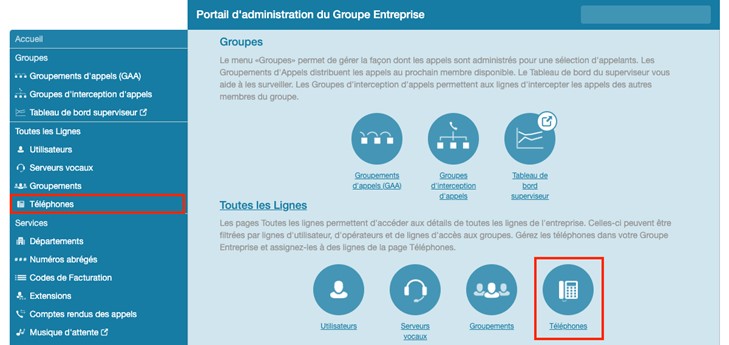 Cliquez sur "Gérer vos profils de téléphone".
Cliquez sur "Gérer vos profils de téléphone".
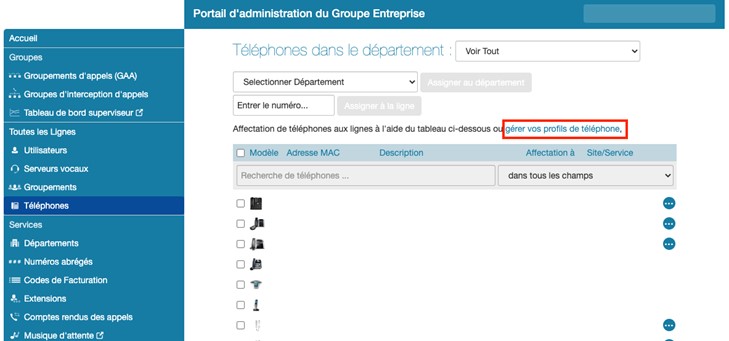 Cliquez sur "Créer un nouveau profil".
Sélectionnez "Max UC pour ordinateur de bureau" et/ou "Max UC pour téléphone mobile" pour le faire apparaître dans la liste des profils.
Cliquez sur "Modifier".
Cliquez sur "Créer un nouveau profil".
Sélectionnez "Max UC pour ordinateur de bureau" et/ou "Max UC pour téléphone mobile" pour le faire apparaître dans la liste des profils.
Cliquez sur "Modifier".
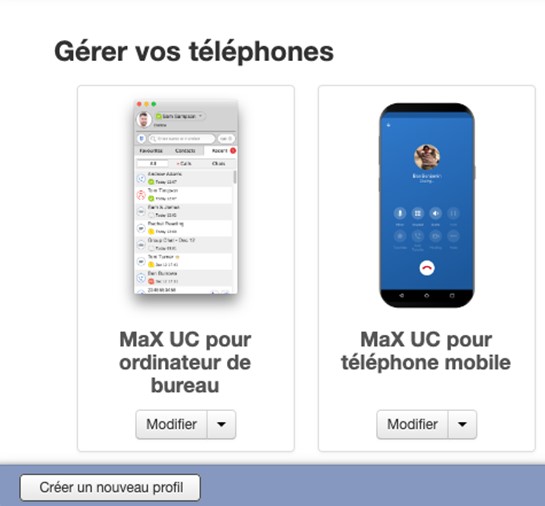 Dépliez le menu "UC Integration" (version desktop) ou "Intégration UC" (version mobile), puis dépliez le sous-menu "Service CRM"
Activez le service en sélectionnant "Oui"
Mettez le nom du CRM dans le champ "Nom". Cette information sera reprise dans le softphone speek des utilisateurs, et sert à identifier le CRM utilisé.
Copiez l'URL du CRM web que vous avez obtenue au préalable.
Cliquez sur "Sauvegarder la modification" avant de quitter la page de paramétrage.
Dépliez le menu "UC Integration" (version desktop) ou "Intégration UC" (version mobile), puis dépliez le sous-menu "Service CRM"
Activez le service en sélectionnant "Oui"
Mettez le nom du CRM dans le champ "Nom". Cette information sera reprise dans le softphone speek des utilisateurs, et sert à identifier le CRM utilisé.
Copiez l'URL du CRM web que vous avez obtenue au préalable.
Cliquez sur "Sauvegarder la modification" avant de quitter la page de paramétrage.
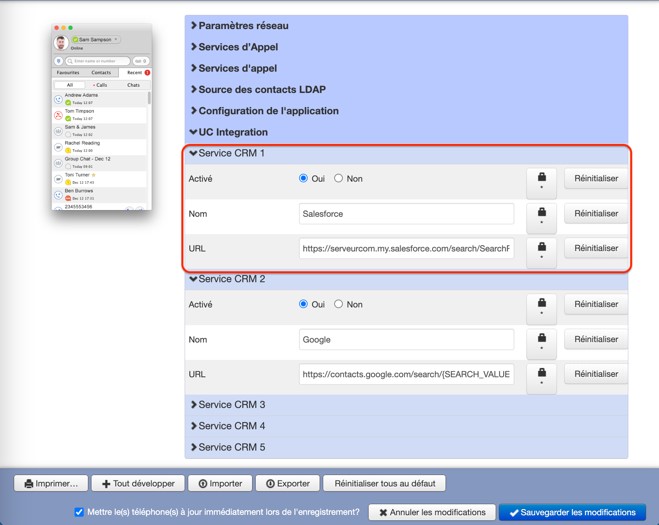
Version desktop
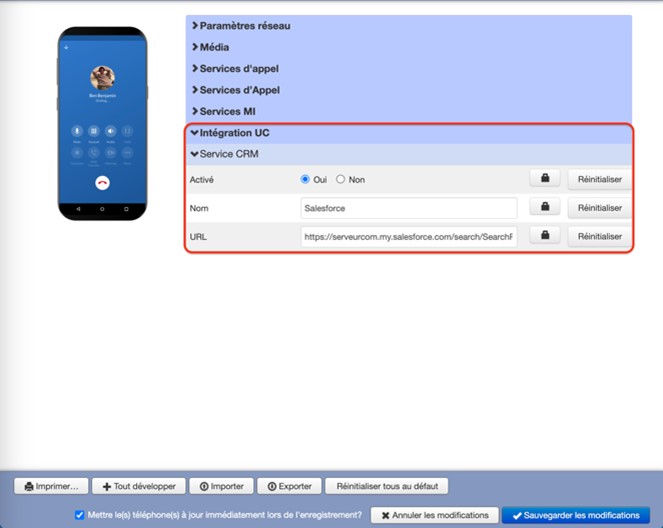
Version mobile
En version desktop, vous pouvez paramétrer jusqu'à 5 CRM différents. Les utilisateurs doivent redémarrer l'application speek pour que ce nouveau paramètre soit pris en compte.
Activation unitaire via « utilisateurs » Sélectionnez "Utilisateurs" dans le menu.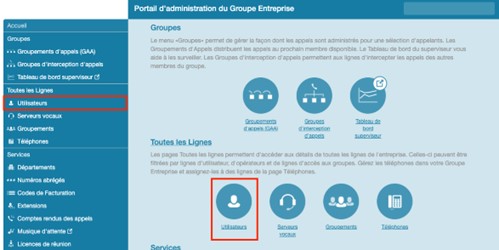 Recherchez l'utilisateur via le champ de recherche.
Cliquez sur le lien de l'utilisateur pour ouvrir sa page dédiée de paramétrage.
Recherchez l'utilisateur via le champ de recherche.
Cliquez sur le lien de l'utilisateur pour ouvrir sa page dédiée de paramétrage.
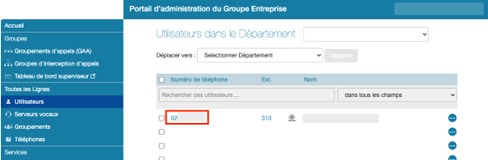 Cliquez sur le bouton "Ouvrir dans une nouvelle fenêtre".
Cliquez sur le bouton "Ouvrir dans une nouvelle fenêtre".
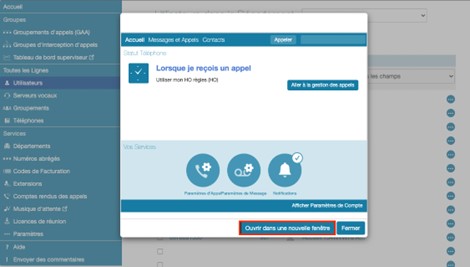 Cliquez sur "Mes numéros" puis "Paramétrer les touches".
Cliquez sur "Mes numéros" puis "Paramétrer les touches".
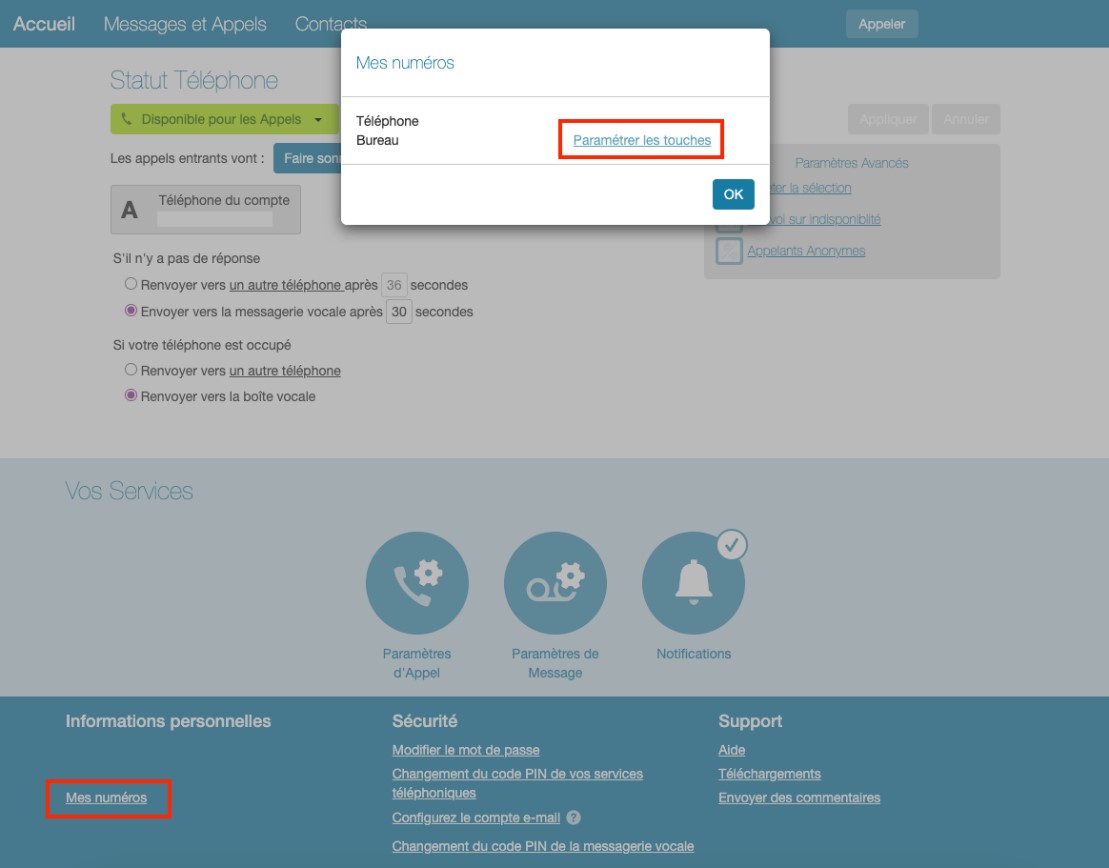 Cliquez sur "Créer un nouveau profil".
Sélectionnez "Max UC pour ordinateur de bureau" ou/et "Max UC pour téléphone mobile" pour le faire apparaître dans la liste des profils de l'utilisateur.
Cliquez sur "Modifier".
Cliquez sur "Créer un nouveau profil".
Sélectionnez "Max UC pour ordinateur de bureau" ou/et "Max UC pour téléphone mobile" pour le faire apparaître dans la liste des profils de l'utilisateur.
Cliquez sur "Modifier".
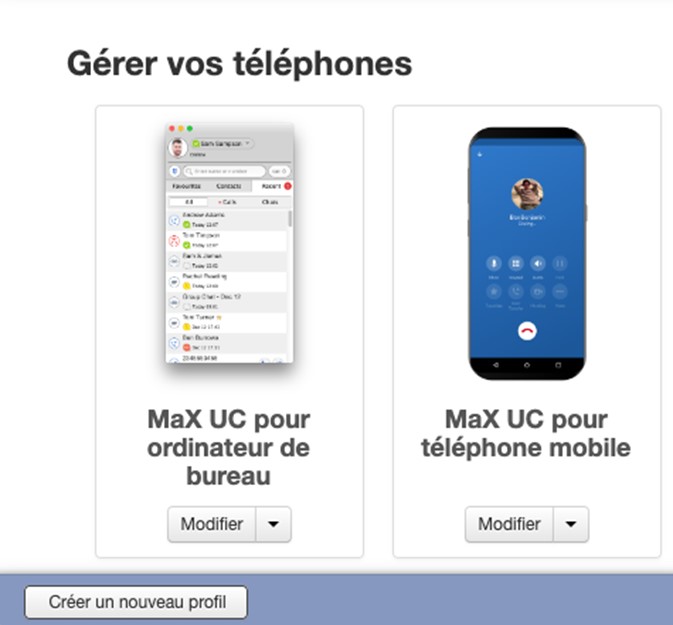 Dépliez le menu "UC Integration" (version desktop) ou "Intégration UC" (version mobile), puis dépliez le sous-menu "Service CRM"
Activez le service en sélectionnant "Oui"
Mettez le nom du CRM dans le champ "Nom". Cette information sera reprise dans le softphone speek des utilisateurs, et sert à identifier le CRM utilisé.
Copiez l'URL du CRM web que vous avez obtenue au préalable.
Cliquez sur "Sauvegarder la modification" avant de quitter la page de paramétrage.
Dépliez le menu "UC Integration" (version desktop) ou "Intégration UC" (version mobile), puis dépliez le sous-menu "Service CRM"
Activez le service en sélectionnant "Oui"
Mettez le nom du CRM dans le champ "Nom". Cette information sera reprise dans le softphone speek des utilisateurs, et sert à identifier le CRM utilisé.
Copiez l'URL du CRM web que vous avez obtenue au préalable.
Cliquez sur "Sauvegarder la modification" avant de quitter la page de paramétrage.
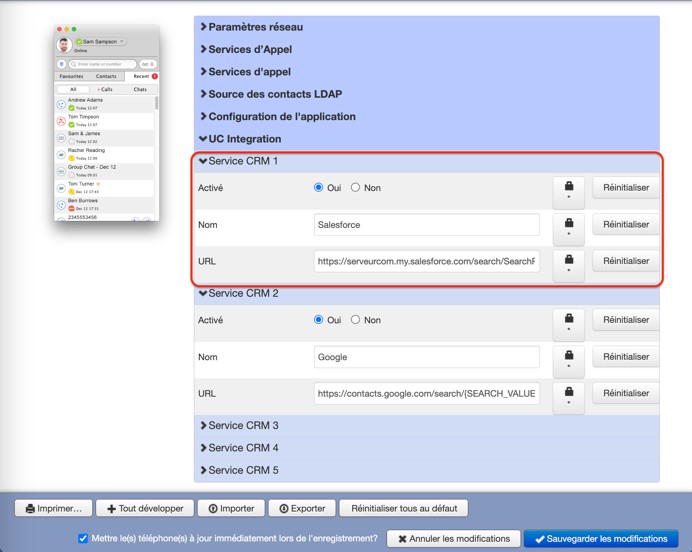 Version desktop
Version desktop
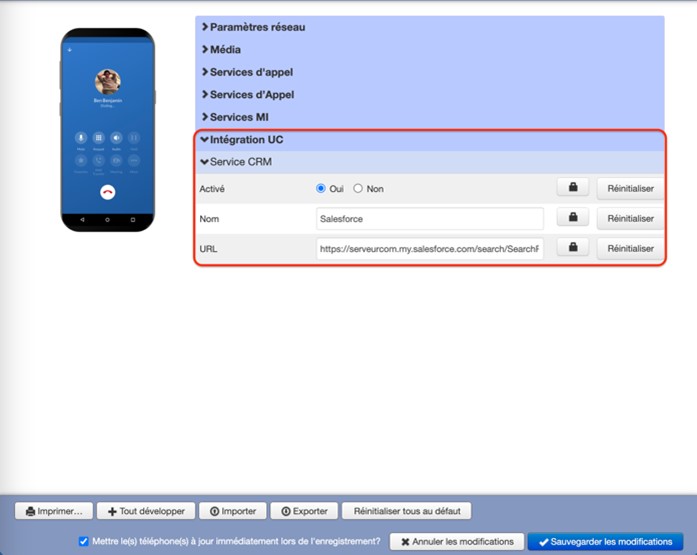 Version mobile
En version desktop, vous pouvez paramétrer jusqu'à 5 CRM différents.
L'utilisateur doit redémarrer l'application speek pour que ce nouveau paramètre soit pris en compte.
Version mobile
En version desktop, vous pouvez paramétrer jusqu'à 5 CRM différents.
L'utilisateur doit redémarrer l'application speek pour que ce nouveau paramètre soit pris en compte.
-
-
Paramétrage par l'utilisateur
Paramétrage et utilisation en version desktop
Une fois la fonctionnalité activée par l'administrateur sur la ou les licences d'utilisateur pour le softphone desktop, l'utilisateur a la possibilité d'effectuer quelques paramétrages directement depuis son application speek afin d'ajuster le fonctionnement au quotidien. Pour cela, l'utilisateur doit se rendre dans son application speek. Cliquer sur son avatar, puis sélectionner le menu "Préférences…" pour se rendre sur l'onglet "Applis Web".
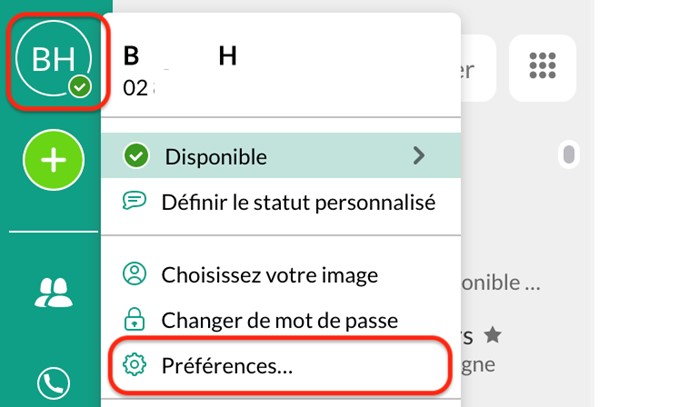
Si l'utilisateur dispose de plusieurs CRM paramétrés sur sa licence, il peut sélectionner le CRM qu'il souhaite utiliser pour la remontée de fiche dans le champ "Site CRM".
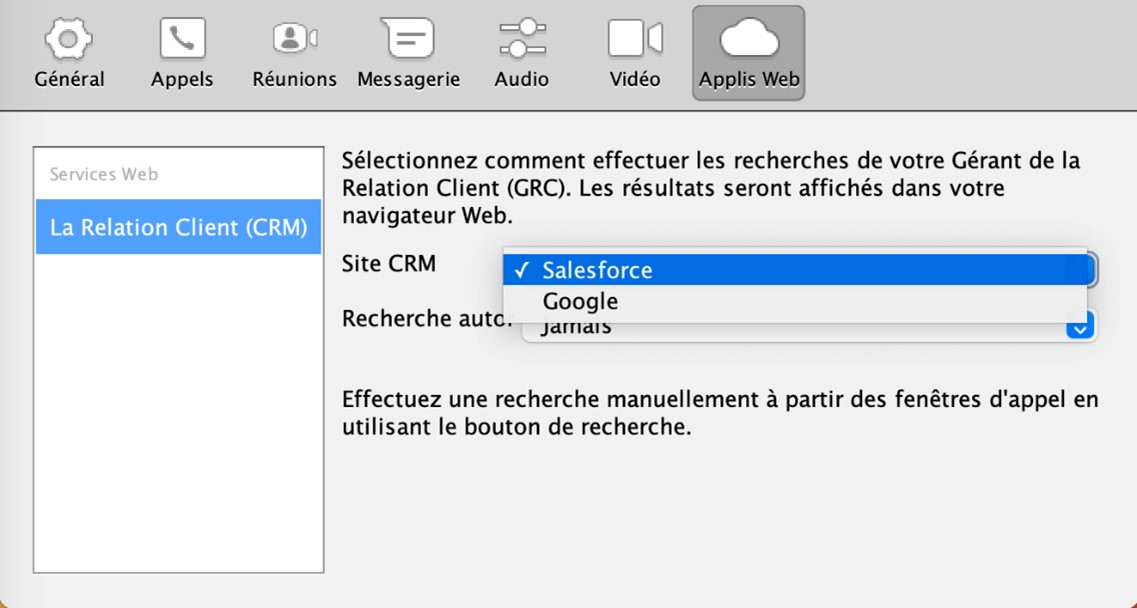
A noter : un seul CRM est utilisable à la fois même si jusqu'à 5 CRM peuvent être paramétrés. Pour chaque CRM, l'utilisateur a la possibilité de définir la manière de lancer la recherche.
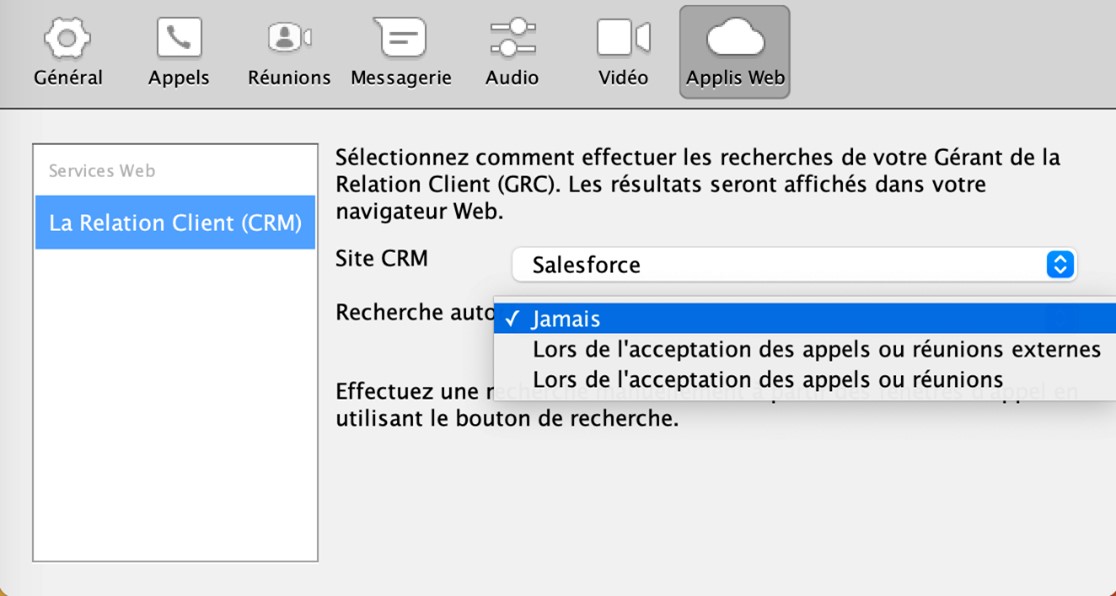
- L'option "Jamais" nécessite que l'utilisateur clique sur le bouton "Recherchez en ligne" du popup d'appel lors d'un appel entrant. Il peut ainsi consulter la fiche de l'appelant avant de décrocher l'appel.
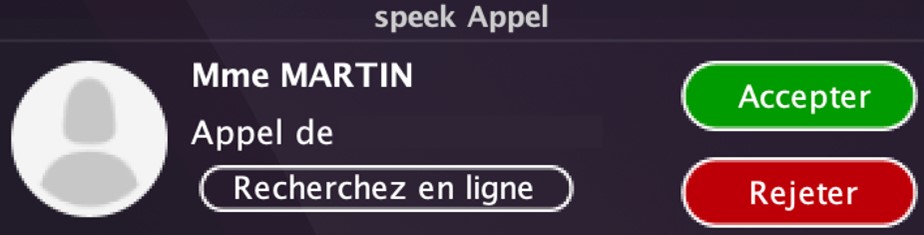
- L'option "Lors de l'acceptation des appels ou réunions externes" permet de déclencher automatiquement la recherche du contact dans votre CRM en acceptant l'appel si l'appel vient de l'extérieur. C'est l'action de cliquer sur le bouton "Accepter" du popup d'appel qui déclenche automatiquement la recherche.
- L'option "Lors de l'acceptation des appels ou réunions " permet de déclencher automatiquement la recherche du contact dans votre CRM en acceptant l'appel quelle que soit la provenance de l'appel.
Utilisation en version mobile
Une fois la fonctionnalité activée par l'administrateur sur la ou les licences d'utilisateur pour le softphone mobile, l'utilisateur peut consulter la fiche de l'appelant dans son CRM lors d'un appel entrant qu'il décroche depuis son application mobile speek. Aucun paramétrage de la part de l'utilisateur n'est nécessaire pour utiliser la fonctionnalité. Lors d'un appel entrant, l'utilisateur doit d'abord décrocher l'appel. Il clique ensuite sur les 3 petits points "Plus" de la fenêtre d'appel, et sélectionne "Recherche GRC". Cette action déclenche automatiquement la recherche de l'appelant dans le CRM paramétré.
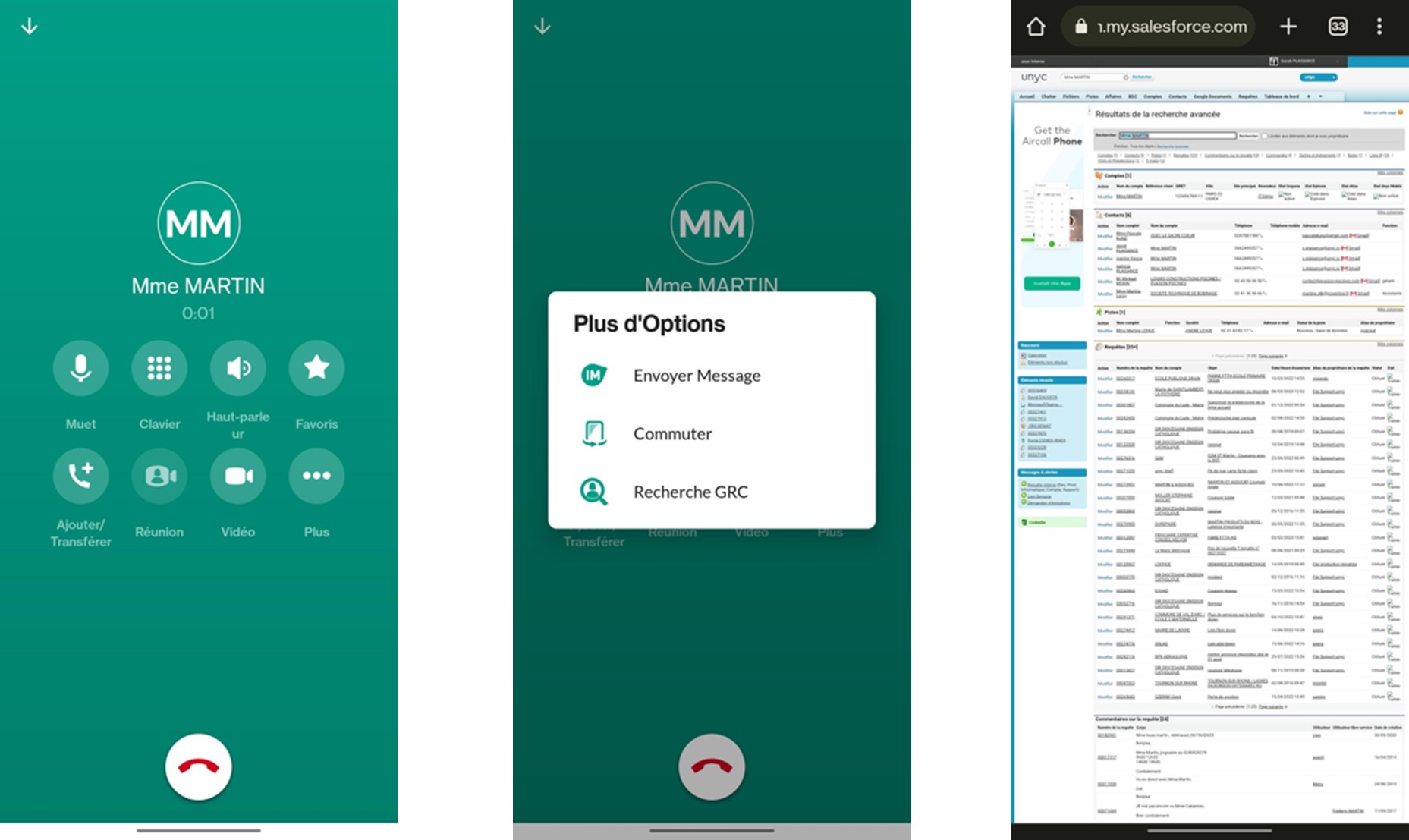
A noter : Pour que la recherche de contact puisse fonctionner, l'utilisateur doit au préalable s'identifier sur son CRM web depuis son navigateur mobile.